Exchange Server – Änderung der lokalen (internen) Domainnamen auf FQDN
Der folgende Leitfaden zeigt Ihnen, wie Sie die internen/lokalen Namen von Domains auf Ihrem Exchange Server auf vollständige Domains mit einer absoluten Adresse (FQDN) umbenennen können. Die angepassten Domains können Sie nachfolgend mit einem SSL-Zertifikat absichern.
Warum kann für nicht vollständige Namen kein SSL-Zertifikat ausgestellt werden?
Seit 1.11.2015 ist es nicht möglich, in die Zertifikate nicht qualifizierte DNS-Namen einzupflegen – es handelt sich um Hostnames, eigene Domains oder reservierte (interne) IP-Adressen. Die Regel stammt von Baseline Requirements des CAB Forums, das Bedingungen für die Ausstellung von Zertifikaten schafft. Weitere Informationen finden Sie in dem Artikel Guidance on Internal Names.
Verwendung von internen Domains wie .local oder.corp war auf den Microsoft Exchange Servern ganz üblich. Diese Namen können jedoch nicht abgesichert werden, weil die Zertifizierungsstelle die DNS-Namen, die den FQDN-Voraussetzungen nicht entsprechen, in das Zertifikat nicht einfügen wird.
Wie kann man das Problem mit FQDN lösen?
Aus der Einführung geht hervor, dass das Zertifikat für die Adressen ohne FQDN nicht erworben werden kann und dass diese Domains auch als SANs nicht abgesichert werden können.
Die Lösung besteht in der „Umbenennung“ der unpassenden Domains wie .local auf vollständige Namen, also auf solche, die unter einer von den TLDs registriert sind (ihr Inhaber ist in der WhoIs-Datenbank der konkreten TLD zu finden).
Bei der Umbenennung können Sie von unserer Anleitung unten ausgehen. Nutzen können Sie aber auch ein kostenloses Tool von DigiCert, welches Sie hier herunterladen können. Es wird Ihnen die manuelle Konfiguration sparen und sicherstellen, dass Ihr Exchange Server die Bedingungen der Nutzung von der FQDN Domain in den betreffenden Domainnamen erfüllen wird.
Umbenennung der Domain
Zur Umbenennung der Domain, die von dem Exchange-Server verwendet wird, müssen in der Serverkonsole die unten stehenden Befehle aufgerufen werden. Aktivieren Sie Exchange Management Shell:
Set-ClientAccessServer -Identity Your_Server_Name -AutodiscoverServiceInternalUri https://mail.sslmarket.com/autodiscover/autodiscover.xml
Den Parameter InternalUrl für den Dienst EWS ändern Sie mit:
Set-WebServicesVirtualDirectory -Identity "Your_Server_NameEWS (Default Web Site)" -InternalUrl https://mail.sslmarket.com/ews/exchange.asmx
Falls Sie den Dienst Web-based Offline Address Book verwenden, ändern Sie das Attribut InternalUrl:
Set-OABVirtualDirectory -Identity "Your_Server_Nameoab (Default Web Site)" -InternalUrl https://mail.sslmarket.com/oab
Bei Unified Message Service ändern Sie das Attribut InternetUrl mit der Eingabe:
Set-UMVirtualDirectory -Identity “Your_Server_Nameunifiedmessaging (Default Web Site)” -InternalUrl https://mail.sslmarket.com/unifiedmessaging/service.asmx
Je nach Ihrer Konfiguration können noch folgende Befehle erforderlich sein:
Set-ActiveSyncVirtualDirectory -Identity "HostNameMicrosoft-Server-ActiveSync (Default Web Site)" -InternalUrl https://mail.sslmarket.com/Microsoft-Server-ActiveSync
Set-OWAVirtualDirectory -Identity "HostNameowa (Default Web Site)" -InternalUrl https://mail.sslmarket.com/owa
Set-ECPVirtualDirectory -Identity "HostNameecp (Default Web Site)" -InternalUrl https://mail.sslmarket.com/ecp
Set-OutlookAnywhere -Identity "HostNameRpc (Default Web Site)" -InternalHostname mail.sslmarket.com -InternalClientsRequireSsl $true
Schließlich starten Sie AppPools neu
Nachdem die Änderungen abgeschlossen sind, starten Sie die AppPools neu. Diese Option finden Sie im IIS – bei Application Pools klicken Sie mit der rechten Maustaste an MSExchangeAutodiscoverAppPool und wählen Sie Recycle.
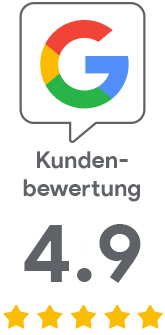
Es tut uns leid, dass Sie hier für Ihren Bedarf nichts Passendes gefunden haben.
Helfen Sie uns, diesen Artikel zu verbessern. Schreiben Sie uns bitte, was Sie hier erwartet und nicht erfahren haben.